有时候可能需要电脑中网卡的物理 MAC 地址,比如行业内网绑定的MAC不一致导致内网无法登入,电脑不能上网,当前 MAC 地址被拉黑等情况。下面简单介绍下怎么在 Windows 系统下修改的操作方法。
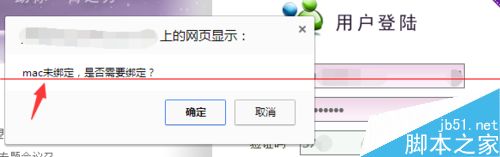
1、首先xp,win7,win8的原理都是一样的这里以 Windows 7 系统为例,在桌面选中“计算机”图标,点击鼠标右键选择“设备管理器”选项,如果没有“设备管理器”选项我们直接点击属性进入,如图所示
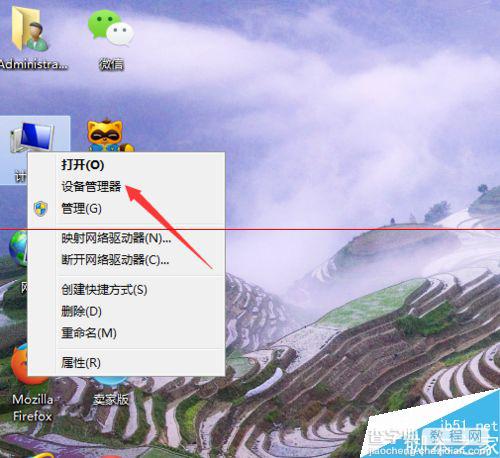
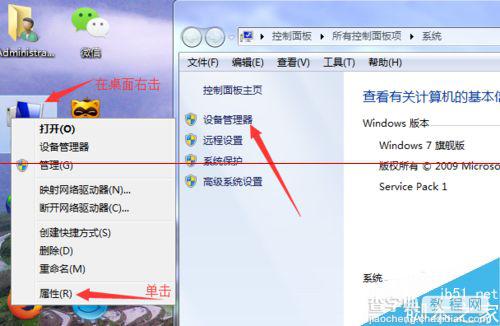
2、在设备管理器中,点击展开“网络适配器”一栏。选中想要修改的网卡,点击鼠标右键并选择“属性”选项。
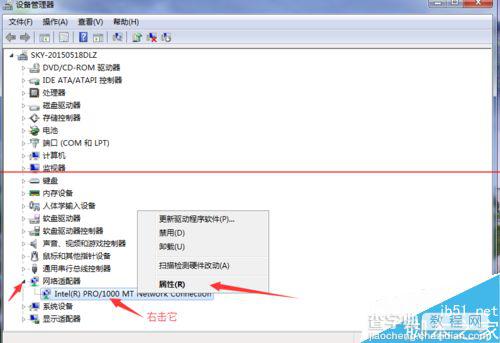
3、在网卡属性窗口中,先点击顶部的“高级”选项卡,在属性列表中找到 Network Adress或者本地管理地址一栏。这一项即可重新输入网卡的 MAC 地址,当然不同的网卡可能显示的不一样。下面是不同的两个网卡的显示
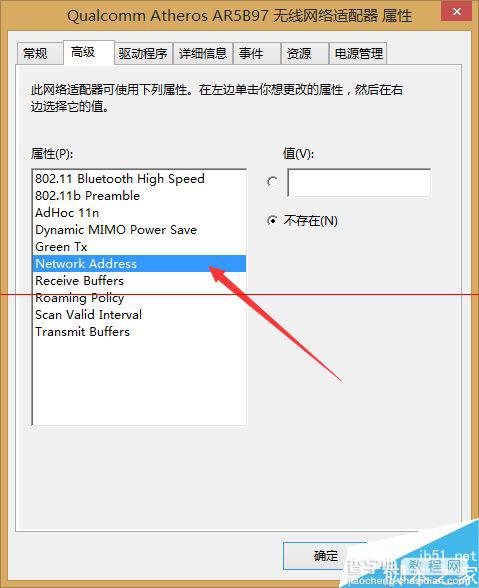
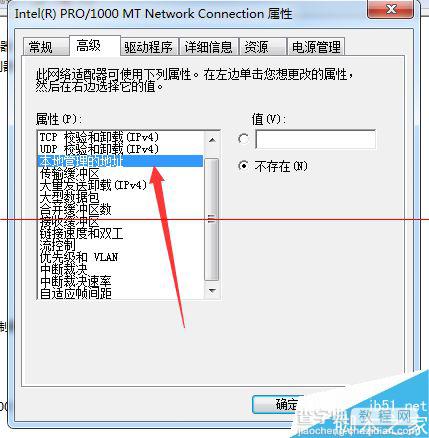
4、物理 MAC 地址为12位,这里可以根据你的需要来修改相应的 MAC 地址。下面什么随便改一下。
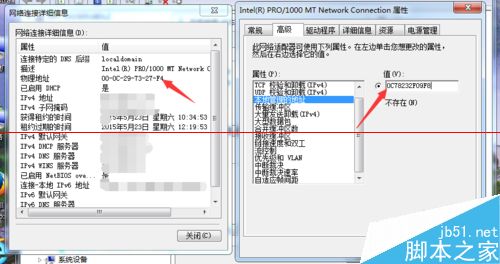
5、如果想要查询当前电脑网卡的物理 MAC 地址,可以在本地连接属性窗口中获得。下面我们来看看效果
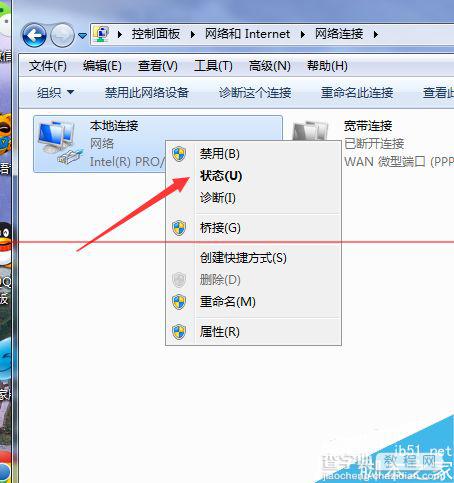
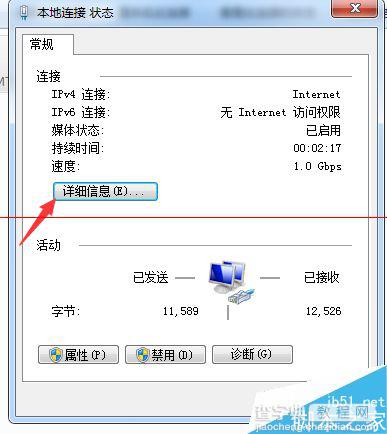
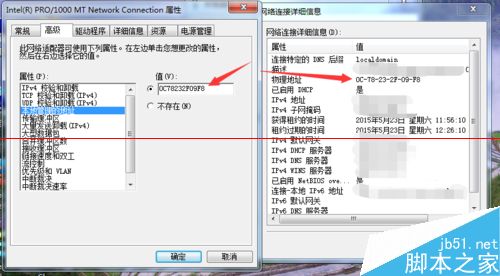
注意事项:输入MAC地址的时候没有“-”的,直接输入就ok。
【苹果MAC地址怎么改?MAC网卡物理地址修改的详细方法】相关文章:
★ Mac怎么共享打印机?苹果电脑MAC打印机共享设置方法介绍
★ Mac装Win8.1每次关机后都重启怎么解决?Mac装Win8.1关不了机的解决方法
★ Mac设备的内存怎么查看?快速查看苹果笔记本内存的方法介绍
★ Mac怎么打印文件?苹果电脑Mac打印pdf文件方法详解
★ Mac迁移助理是什么意思有什么用?Mac迁移助理使用方法介绍
★ AirDrop怎么用?AirDrop搜索不到附近的设备的解决办法
